Photoshop - Efeito Vintage
Primeiramente, a título de comparação, vou carregar a imagem original disponibilizada. Veja abaixo a fotografia do automóvel antigo (original):
Muito bem. Após abrir a imagem, devemos ajustar o hexadecimal das cores (Foreground e Background), respectivamente para #ff0000 e #00ff00. Em seguida, duplicar a camada original.
Vá ao menu Image, escolha a opção Adjustments e clique em Gradient Map. Automaticamente a ferramenta irá criar o degradê contendo a mistura destas duas cores.
Perfeito. Logo após, vamos nas opções de Blend (Layer/Layer Style/Blending Options) e modificamos o padrão para Color, diminuindo a opacidade para 50%. Aplicamos o Flatten para fusionar as duas camadas criadas.
Por fim, vamos ao menu Filter e aplicamos o efeito Noise/Add Noise, ajustando o parâmetro de Gaussian Monochromatic values para 2% e modificando a opção "Distribution" para Gaussian. O resultado final na foto ficou assim:
 Valeu e até a próxima postagem, pessoal.
Valeu e até a próxima postagem, pessoal.

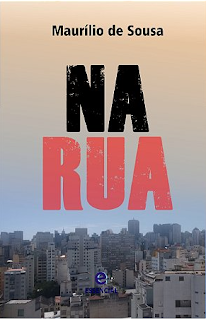
_-_SP.svg.png)
Comentários